Bilješka urednika: Dosad smo objavili tri postova na temu podjele, a možete naći i najnoviji ovdje, To nije laka tema, jedna pogrešno kritičnaradnja može dovesti do gubitka podataka. Prije početka, preporučio bih vam da napravite sigurnosnu kopiju važnih datoteka, samo u slučaju da nešto pođe po zlu. Ako nemate prostora za izradu sigurnosne kopije na tvrdom disku, možete se sigurnosno kopirati na mreži besplatno koristeći Mozy, pružaju 2Gb slobodnog prostora što je dovoljno za običnog korisnika.
Partition Manager (Home Edition) je besplatni programza Windows koji vam omogućuje da odmah stvorite, izbrišete, formatirate, promijenite veličinu i premjestite particiju. Radi samo u 32-bitnoj verziji sustava Windows, 64-bitna nije podržana u besplatnoj verziji. Podržava do 1,5 TB tvrdog diska.
Promjena veličine i premještanja particije pomoću ovog alata je akomad torte, samo desnom tipkom miša kliknite pogon i odaberite Resize / Move s popisa opcija. Ako imate više tvrdih diskova, oni će biti označeni kao Disk1, Disk2 i tako dalje.

Sada ćete na mapi diska vidjeti ukupnu veličinuparticije, korišteni prostor (označen žutom bojom) i slobodni prostor (označen sivom bojom). Možete jednostavno promijeniti veličinu particije povlačenjem paketa za obradu particija s lijeve i desne strane mape diska.
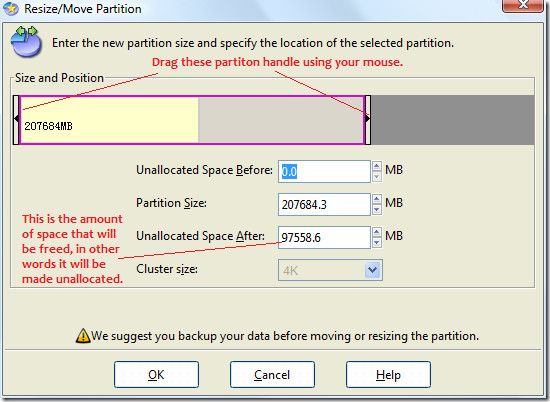
Nakon što promijenite veličinu particije, prostoraoslobodili ćete se nerazvrstanih. Sada možete koristiti ovaj neraspoređeni prostor za stvaranje nove particije ili dodavanje drugog pogona. Da biste stvorili novu particiju, jednostavno desnom tipkom miša kliknite nedodijeljeni prostor i odaberite Stvori.
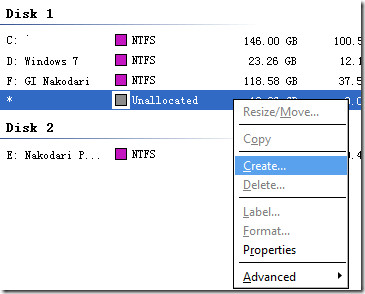
Sada imenujte ovu novu particiju, odaberite datotečni sustav, odaberite slovo pogona i neka veličina klastera ostane kao zadana (ako ste prosječni korisnik).
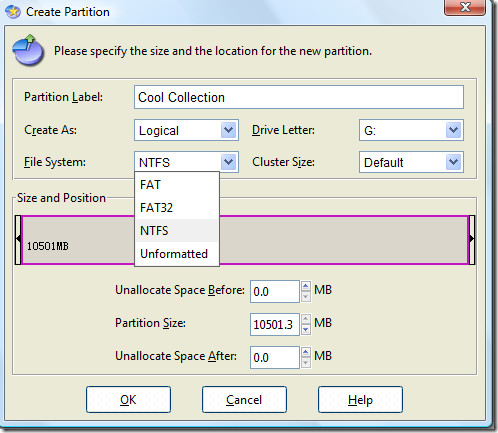
Kada su sve postavke gotove, kliknite U redu i vaš novi pogon bit će spreman za upotrebu. Uživati!













komentari